5 программ для записи экрана для Windows 10
Лучшая программа для записи экрана для Windows 10 необходима профессионалам, преподавателям, геймерам и всем, кто хочет поделиться своими действиями на рабочем столе.
Независимо от того, создаете ли вы учебные пособия и видео инструкции, записываете игровой процесс или снимаете бизнес-презентации, правильное программное обеспечение может сделать все возможное.
В этой статье мы рассмотрим топ 5 программ для записи экрана в Windows 10, оценим их производительность, удобство использования и специальные функции, чтобы помочь вам найти идеальный инструмент для ваших нужд.

Как мы выбирали программы для записи экрана на Windows 10
Во-первых, мы определили основные критерии, которым должно соответствовать лучшее приложение для записи экрана. К ним относятся:
- Удобный интерфейс и простая навигация.
- Захват видео и аудио высокой четкости.
- Полная совместимость с операци Windows 10.
- Отзывы реальных пользователей для оценки надежности и стабильности.
Мы составили полный список популярных и высоко оцененных программ для записи с экрана для Windows 10. Для каждого варианта мы провели практическое тестирование, чтобы оценить производительность по нашим ключевым критериям.
1. Icecream Screen Recorder
Лучше всего подходит: Обычным пользователям, которым нужна простая программа для записи экрана для компьютера.
Icecream Screen Recorder - это универсальная и удобная программа для записи видео, предназначенная для удовлетворения самых разных потребностей, от простого захвата экрана до создания более подробных обучающих роликов.
Она отличается чистым и простым интерфейсом, что делает ее доступной даже для новичков.
Программа для записи экрана позволяет пользователям выбирать определенные области рабочего стола для записи. Хотите ли вы сделать съемкувсего экрана или только отдельную область, это приложение для ПК на Windows 10 предоставляет гибкие возможности для удовлетворения ваших потребностей.
Режимы записи экрана включают:
- Монитор. Записывает весь экран монитора, фиксируя все, что на нем видно.
- Пользовательская зона. Позволяет вручную выбрать определенную область захвата видео с экрана, обеспечивая контроль над размерами.
- Последняя область. Захватывает последнюю область, которая была выбрана ранее, что позволяет сэкономить время, если вы часто записываете одну и ту же зону.
- Автоопределение области. Автоматически определяет зону записи видео экрана вокруг определенного объекта.
- Вокруг курсора. Записывает область вокруг курсора, следуя за его движениями.
Программа записи экрана для Windows 10 и 11 может записывать звук с компьютера, будь то микрофон, системный звук или оба звука одновременно. Эта функция особенно полезна для создания обучающих видеороликов или записи экрана со звуком.
Для пользователей, которым нужно записать контент в определенное время, приложение предлагает функцию планирования. Вы можете настроить программу записи экрана так, чтобы она начинала и останавливала запись в заранее определенное время.
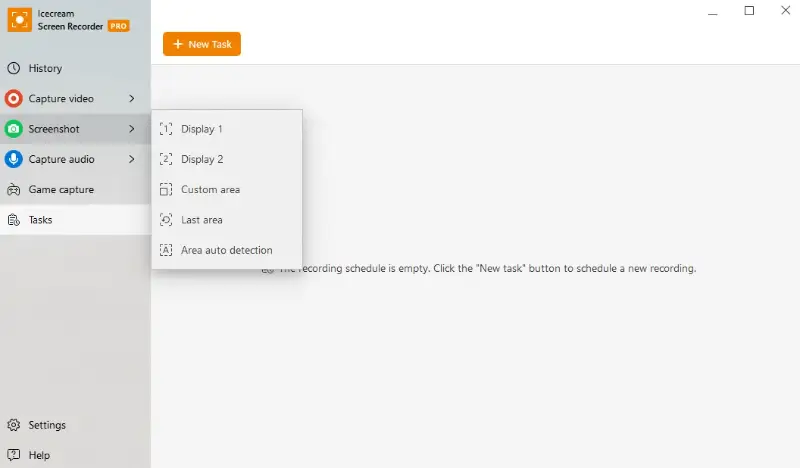
Особенности:
- Бесплатная версия с большинством функций захвата экрана.
- Простой и удобный в использовании интерфейс.
- Возможность записи экрана, звука и веб-камеры.
- Аннотируйте видео с помощью текста, стрелок и графики.
- Обрезка видео и конвертация в различные форматы.
- Добавляйте к записям собственные водяные знаки, которые пригодятся для брендирования или защиты контента.
2. OBS Studio
Лучше всего подходит: Профессионалам, которым необходимы широкие возможности и настройки записи видео с экрана.
OBS Studio предлагает полный набор инструментов для захвата видео с экрана, которые подойдут как начинающим, так и опытным пользователям. OBS поддерживает видео высокой четкости с настраиваемым разрешением и частотой кадров, что гарантирует высокое качество записи экрана Windows.
Имея открытый исходный код, бесплатное приложение для записи экрана получает регулярные обновления и вклад от большого сообщества разработчиков. Кроме того, оно допускает широкую кастомизацию с помощью плагинов и сторонних интеграций.
Одной из отличительных особенностей этой бесплатной программы для записи экрана для Windows является возможность создания настраиваемых макетов. Пользователи могут смешивать и сопоставлять различные источники, такие как записи с веб-камеры, текстовые наложения, изображения и многое другое, чтобы создать индивидуальную настройку записи.
Программа для записи экрана на Windows 10 или 11 предлагает сложные инструменты управления звуком, включая поддержку нескольких дорожек и расширенные фильтры. Вы можете управлять источниками, применять шумоподавление и балансировать уровни звука в одном и том же интерфейсе.
Это также мощный инструмент для живой трансляции. Программа для записи видео с экрана бесплатно легко интегрируется с основными платформами потокового вещания, такими как Twitch, YouTube и Facebook Live, позволяя пользователям транслировать свой контент в режиме реального времени.
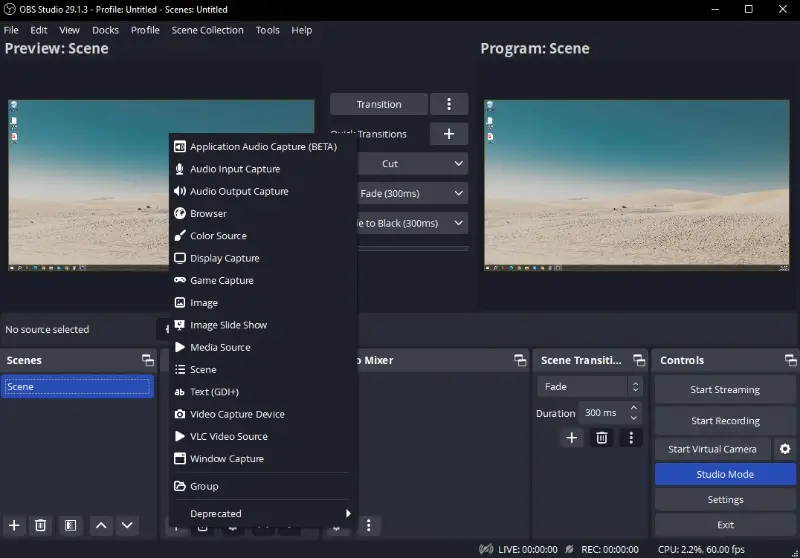
Особенности:
- Бесплатное программное обеспечение для записи экрана для Windows с открытым исходным кодом.
- Поддерживает высокопроизводительный захват и микширование видео/аудио в реальном времени.
- Расширенные возможности настройки выходных форматов и качества.
- Композиция сцен с использованием нескольких источников, включая окна, изображения, текст, окна браузера, веб-камеры и карты захвата.
- Возможности потоковой передачи (стриминга).
Минусы:
- Широкие возможности настройки могут быть ошеломляющими для новичков, требуя времени и усилий, чтобы научиться эффективно использовать это устройство записи экрана на ПК.
- Основное внимание уделяется записи с экрана и потоковой передаче, и не хватает встроенных функций редактирования видео.
- Может быть требовательным к системным ресурсам, что может повлиять на производительность на низкокачественном оборудовании или при записи видео высокого разрешения.
3. Game Bar
Лучше всего подходит: Геймерам и обычным пользователям, которым нужен быстрый и простой способ записи действий на экране без дополнительного программного обеспечения.
Game Bar - это бесплатная интегрированная функция, которая позволяет пользователям захватывать и записывать экран в Windows 10 и 11. Изначально предназначенная для захвата игрового процесса, она превратилась в универсальную утилиту для различных задач записи экрана.
Приложение для записи экрана можно быстро открыть, нажав сочетание клавиш Win + G. При этом появляется оверлей с элементами управления, даже если вы не находитесь в игре.
Во время записи видео Game Bar предоставляет дополнительные виджеты, такие как монитор производительности, камера и управление микрофоном. Эти виджеты позволяют вносить коррективы в реальном времени и следить за производительностью, не прерывая процесс.
Записи автоматически сохраняются в папке Videos/Captures, что делает их легкодоступными. Редактирование и обмен этими клипами очень просты, а для дальнейших изменений вы можете использовать встроенные инструменты или сторонние видеоредакторы.
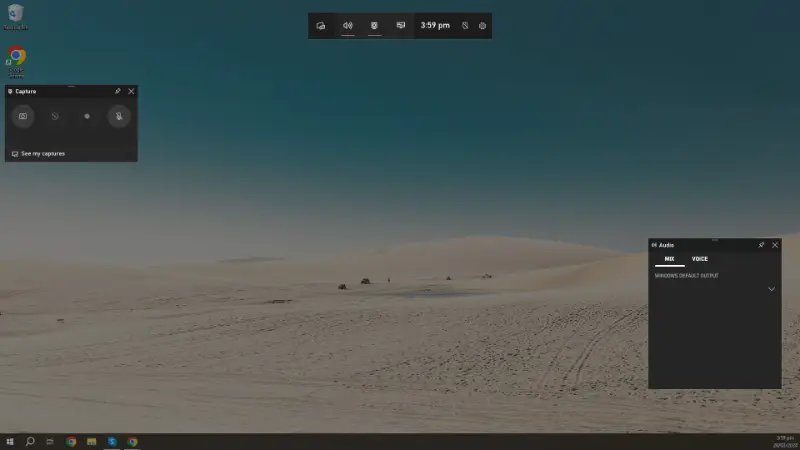
Особенности:
- Встроенный бесплатный способ записать видео с экрана для Windows 10, не требующий дополнительной установки.
- Простой и удобный интерфейс.
- Оптимизирован для игр, с такими функциями, как запись последних 30 секунд игрового процесса.
- Можно записывать весь экран, окно или конкретное приложение.
- Включает инструменты мониторинга производительности и функции социального обмена.
Минусы:
- Приложение для захвата экрана для ПК лучше всего подходит для записи полноэкранных игр или приложений и может неэффективно работать с несколькими одновременными окнами.
- Предлагает основные возможности записи, но не имеет расширенных функций, таких как настраиваемые параметры видео или опции постобработки.
4. ShareX
Лучше всего подходит: Пользователям, которым нужен комплексный бесплатный инструмент для съемки экрана с множеством возможностей настройки.
ShareX - это универсальная и мощная программа для захвата экрана для Windows 10. Она отличается широким набором функций и гибкостью, что делает ее популярной среди пользователей, которым нужны не только базовые возможности записи экрана.
Программа для записи видео экрана для Windows включает в себя мощную функцию автоматизации рабочего процесса. Пользователи могут настроить пользовательские действия, которые будут выполняться после захвата, например автоматическую загрузку в облачные сервисы или запуск сценариев постобработки.
Эта программа для записи экрана поставляется с набором встроенных инструментов, таких как пипетка, линейка и редактор изображений. Эти функции расширяют общую функциональность, делая приложение универсальным решением для захвата экрана.
Программа позволяет записать экран Windows в различных форматах, включая MP4, AVI и GIF. Можно настроить параметры вывода, чтобы сбалансировать качество и размер файла в зависимости от ваших потребностей.

Особенности:
- Бесплатное приложение для записи экрана с открытым исходным кодом для Windows.
- Широкий выбор методов захвата: полный экран, окно, регион, захват с прокруткой и другие.
- Широкий спектр задач после захвата, включая аннотирование, добавление эффектов, водяных знаков и загрузку.
- Настраиваемые рабочие процессы и автоматизация.
- Поддерживает более 80 направлений для загрузки файлов.
Минусы:
- Большое количество доступных опций и настроек может сделать интерфейс загроможденным и сложным, особенно для новых пользователей.
- По сравнению со специализированными игровыми рекордерами, может не справляться с захватом очень высокой частоты кадров геймплея.
5. Bandicam
Лучше всего подходит: Геймерам и пользователям, которым нужна высококачественная запись с минимальным влиянием на производительность.
Bandicam - это хорошо известная программа для записи видео с экрана, разработанная специально для пользователей Windows. Известная своей высокой производительностью, универсальностью и удобным интерфейсом, она стала фаворитом среди геймеров, преподавателей и профессионалов.
Программа для записи экрана для Windows поддерживает запись видео в формате 4K Ultra HD, обеспечивая кристально чистые кадры, и позволяет создавать ролики с частотой до 144 кадров в секунду, что делает ее идеальной для съемки быстро развивающихся игровых сессий.
Режимы записи:
- Экран. Снимайте весь экран, отдельные области или приложения. Этот режим идеально подходит для создания обучающих материалов, вебинаров и презентаций.
- Игра. Оптимизирован для записи игрового процесса и использует графические технологии DirectX/OpenGL/Vulkan для создания плавных и высококачественных видеороликов.
- Устройство. Записывайте видео с внешних устройств, таких как веб-камеры, консоли Xbox/PlayStation, смартфоны и IPTV с помощью устройства захвата.
Пользователи могут рисовать, обводить или выделять прямо на экране во время записи, что особенно полезно для инструктивных видео.
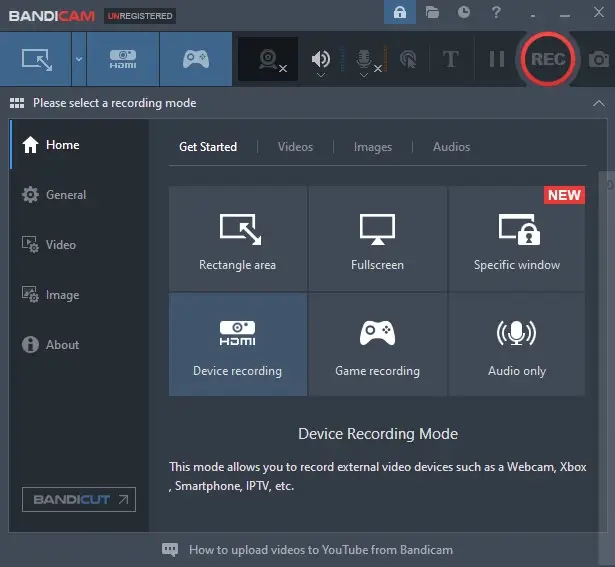
Особенности:
- Легкое приложение для записи видео с экрана для Windows.
- Высокая степень сжатия при сохранении качества видео.
- Возможность записи в формате 4K UHD.
- Возможность записи отдельных областей экрана, всего экрана или вокруг мыши.
- Рисование в реальном времени, наложение веб-камеры и запись смешанного звука.
Минусы:
- Бесплатная версия этого приложения для ПК накладывает водяной знак на записанные видео.
- Она также ограничивает продолжительность записи до 10 минут, что может быть не идеальным для пользователей, которым нужно записывать более длительные сессии.
Лучшие программы для записи экрана для Windows 10: заключение
Выбор идеального приложения для записи экрана для Windows 10 может значительно расширить ваши возможности по созданию высококачественного цифрового контента.
Каждая из рассмотренных нами программ обладает уникальными преимуществами, от удобного интерфейса до расширенных возможностей редактирования. Независимо от того, что для вас является приоритетом - захват игрового процесса, создание обучающих программ или запись профессиональных презентаций, - вы найдете вариант, который удовлетворит ваши потребности.


